BELAJAR RUMUS FUNGSI COUNTIFS DI EXCEL
Artikel kali ini ialah pembahasan tentang Rumus Fungsi Countifs pada Microsoft Office Excel yang merupakan kelanjutan dari postingan terdahulu tentang fungsi Count, Counta dan Countif di ms excel.
Mungkin adakalanya dalam suatu pekerjaan kantor kita mendapat tugas menginput dokumen excel dengan sedikit memerlukan cara lain, karena tugas yang kita kerjakan mengandung banya kriteria tertentu untuk di jumlahkan pada suatu cell.
Oleh sebab itu, pada postingan kali ini kita akan mengurai tentang fungsi Countifs dan penggunaannya pada lembar kerja ms excel, menggunakan Fungsi_Countifs merupakan alternatif untuk mendapatkan jumlah suatu nilai dalam rentang cell dengan banyak Criteria, dibawah sudah saya tuliskan contoh beserta gambarannya, berikut.
SYNTAX FUNGSI COUNTIFS
=COUNTIFS(Criteria_Range1;Criteria1;[Criteria_Range2;Criteria2], ,,,)
Keterangan :
- Criteria_Range1; Lokasi pertama kita untuk mengevaluasi kriteria pada rentang.
- Criteria1; Karakter pertama yang akan anda hitung nilainya, bisa berupa angka, huruf dengan menentukan lokasi kriteria atau mengekspesikan/ menuliskan karakter kode tersebut pada cell.
- Criteria_Range2; Mengevaluasi keterkaitan data yang dibutuhkan atau opsional jika diperlukan karna adanya argumen tertentu pada suatu karakter.
- Criteria2, Letak keterkaitan karakter pada range.
Kesimpulannya, dengan fungsi Countifs kita bisa menghitung banyak kriteria dan kita pun bisa menambahkan lebih banyak lagi opsional kriteria jika dibutuhkan.
CONTOH 1
Dibawah ini adalah gambar sebuah tabel dan kita akan menghitung jumlah Absensi siswa dengan fungsi-Countifs, kita tidak memulai dari baris A, B, C dengan tujuan agar anda faham cara penggunaan atau di titik mana kita menganalisa atau mengevaluasi suatu sel.
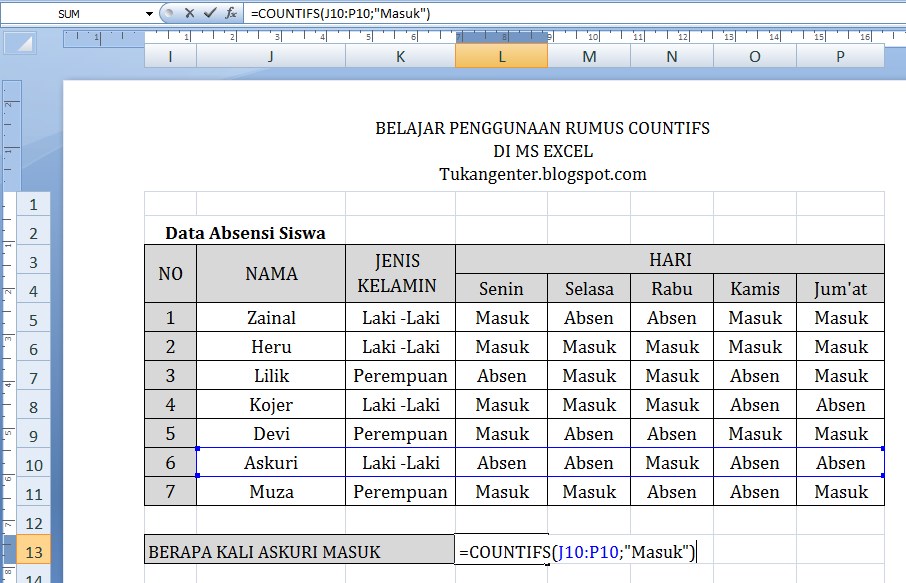
Ket :
- Syntax =Countifs(J10:P10;"Masuk") merupakan cara untuk mencari jumlah dengan menyisir lebar kolom Askuri,
- Dari penjumlahan diatas di ketahui bahwa askuri hanya masuk 1 kali dalam seminggu.
CONTOH 2
Pada contoh ini kita akan mencoba menemukan Jumlah absen perempuan pada hari rabu dengan memanfaatkan rang.
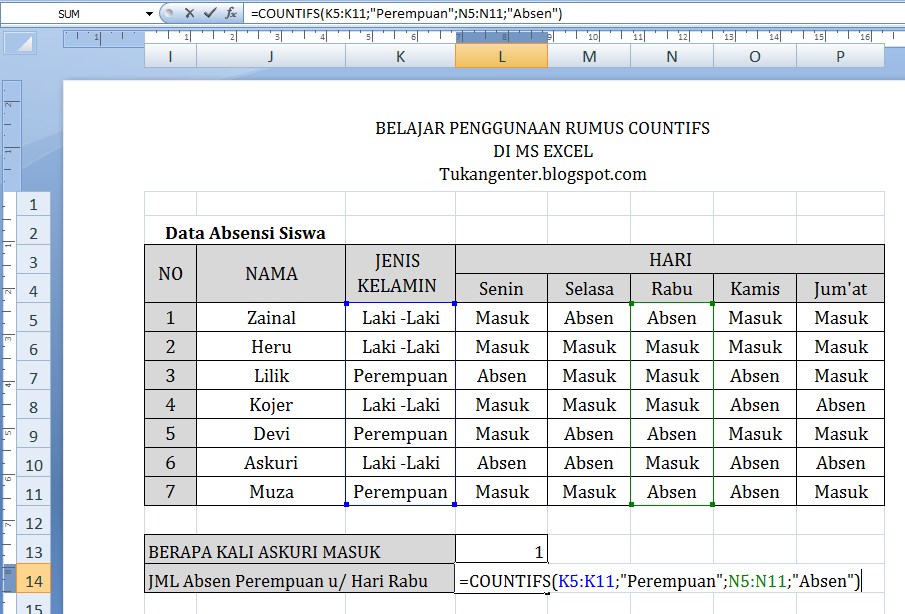
Ket :
- Syntax =COUNTIFS(K5:K11;"Perempuan";N5:N11;"Absen")
- Kita evaluasi sel baris K5:K11 untuk menemukan Kriteria1 yaitu Perempuan, lalu lanjut Mengvaluasi baris pada sel N5:N11 untuk mencari kriteria2 atau disebutkan diatas adalah Absen.
CONTOH 3
Di contoh yang terakhir, kita akan mencari jumlah laki - laki yang masuk di hari jum'at dengan menggunakan karakter sebagai format penulisan.
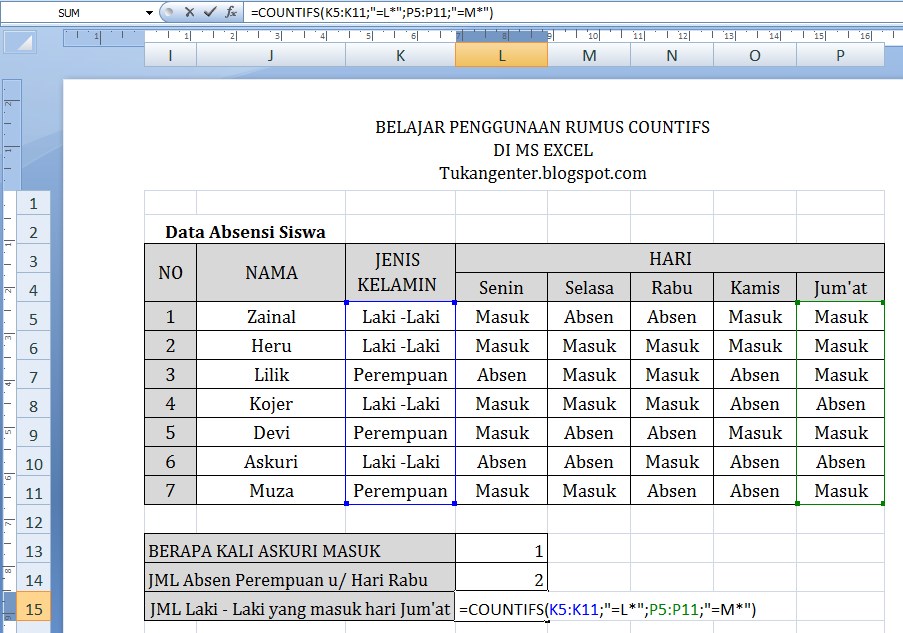
Ket :
- Format penulisannya =COUNTIFS(K5:K11;"=L*";P5:P11;"=M*")
- Diatas kita gunakan karakter lain dengan "=L*" mewakili kata Laki - laki dan "=M*" sebagai kata Masuk.
Semua cara diatas merupakan penjumlahan dasar dan bisa anda kembangkan sendiri, intinya kita disini hanya menggabarkan cara sederhana penggunaan fungsi tersebut seperti apa.
Baca Juga : Belajar Rumus Fungsi SUMIFS di Excel
Sampai disini tulisan saya akhiri, semoga apa yang saya sampaikan dapat anda tangkap dan juga bermanfaat, sekian terimakasih.

Sertifikat Komputer dan TOEFL tanpa ikut kursus, Ikuti Paket Ujian Saja
Klik Disini




Posting Komentar